登录
- 微信登录
- 手机号登录
微信扫码关注“汇帮科技”快速登录
Loading...
点击刷新
请在微信【汇帮科技】内点击授权
300秒后二维码将过期
二维码已过期,点击刷新获取新二维码
登录
登录
其他登录方式
修改日期:2025-08-19 17:26
本文介绍了六种 CAD 转图片的方法,涵盖在线工具如 ALL TO ALL、easyCAD 转换器,办公软件 WPS 的隐藏功能,以及专业软件燕云 CAD 转换器、汇帮 CAD 转换器,还有国际老牌工具 Zamzar。每种方法均说明操作步骤,包括文件上传、格式选择、参数设置及下载等,满足不同用户需求。

1. 浏览器打开ALL TO ALL官网,首页点击【上传文件】,拖入CAD图纸;
2. 输出格式选JPG或PNG,勾选【高清模式】;
3. 点击转换按钮,10秒后下载到本地。
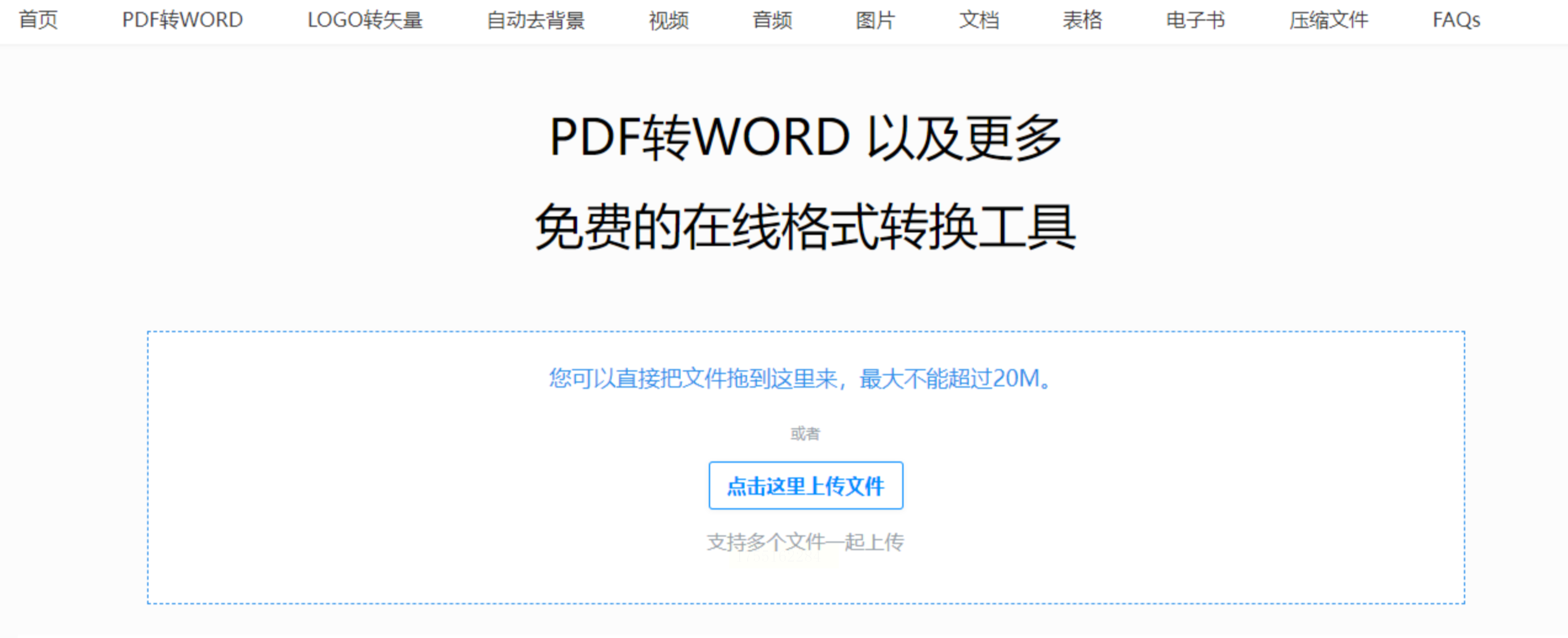
适合对隐私要求高的企业用户。
1. 启动软件,首页点击【CAD转图片】;
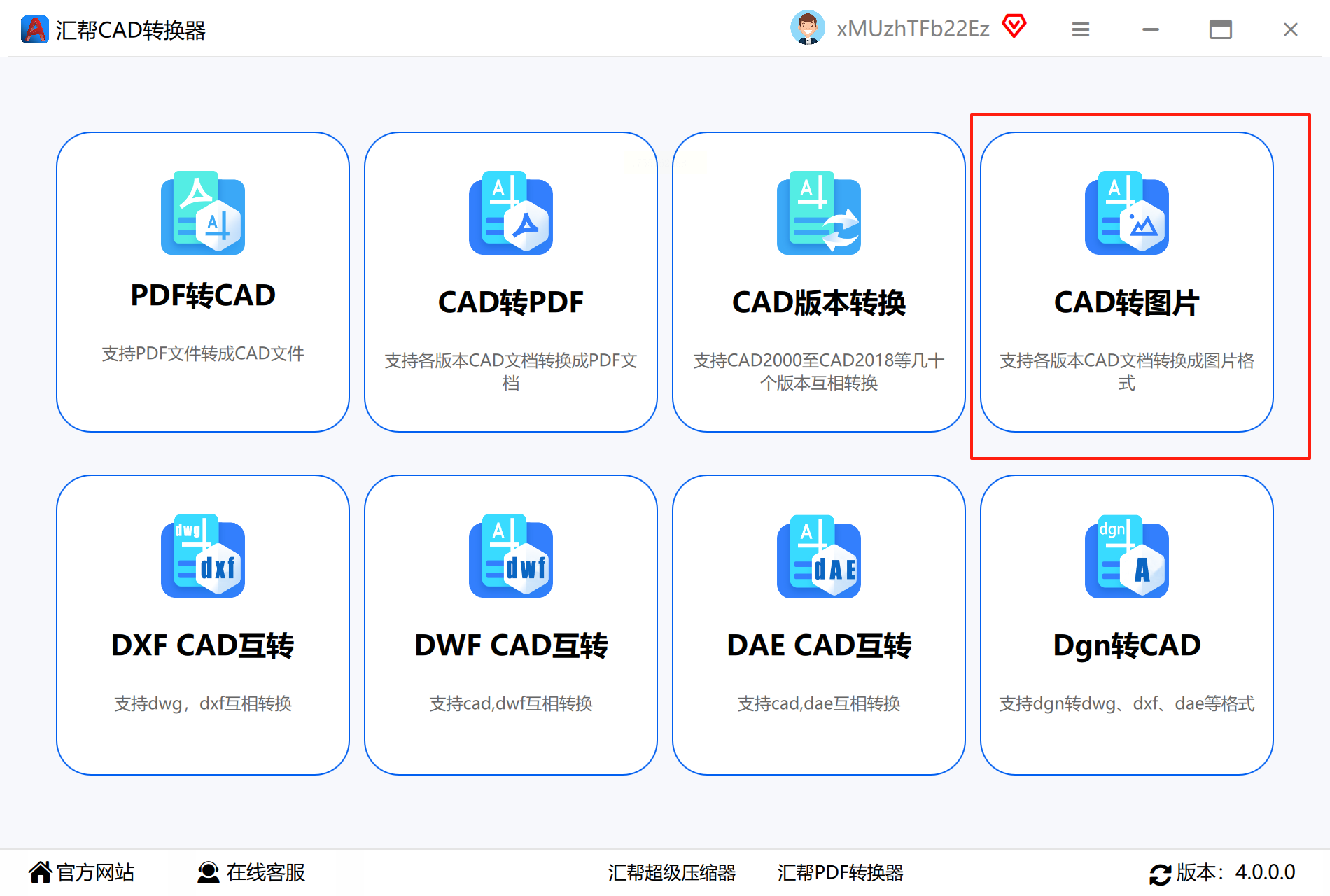
2. 添加文件,支持拖拽批量导入;
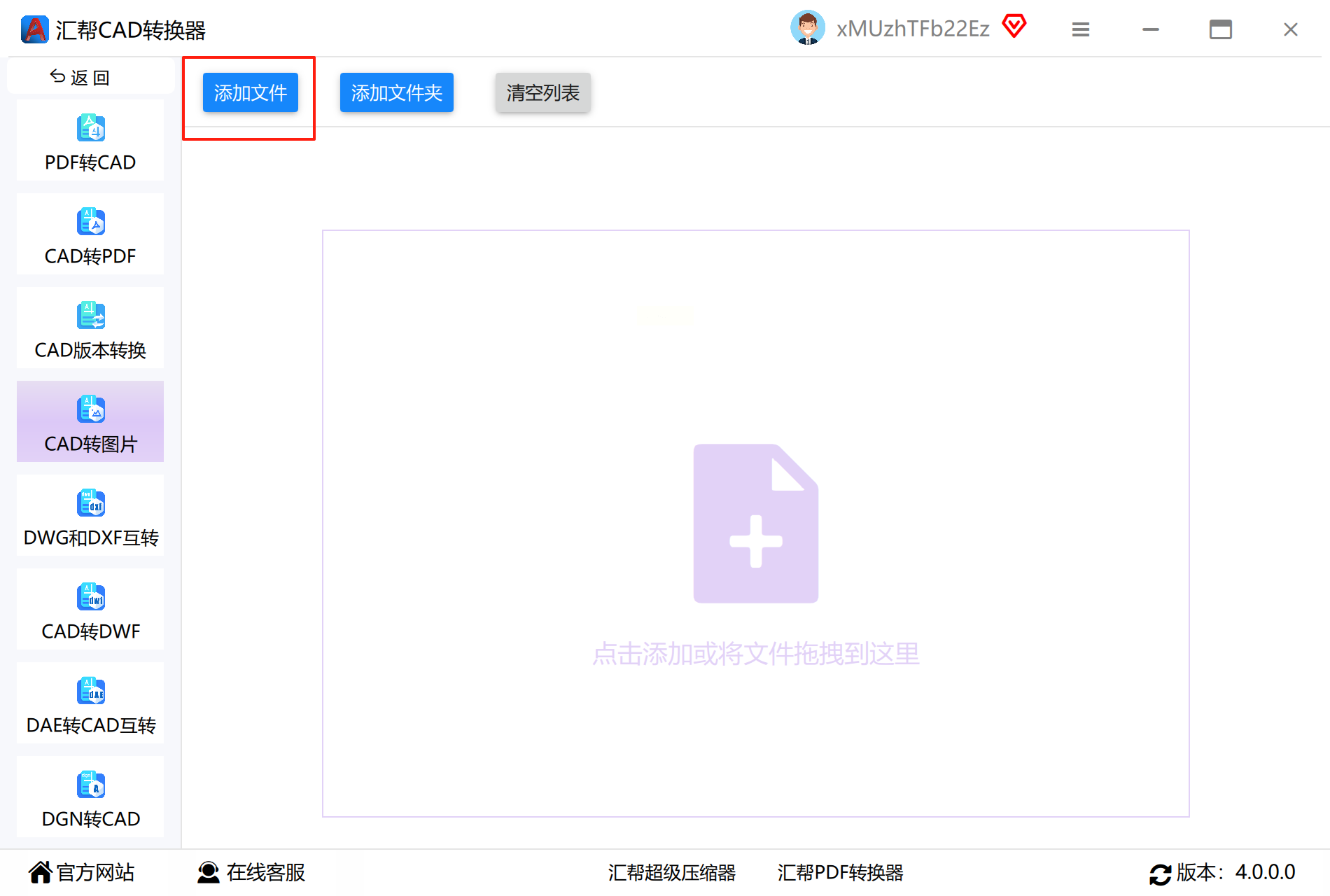
3. 关键设置:
页面大小匹配显示器分辨率;
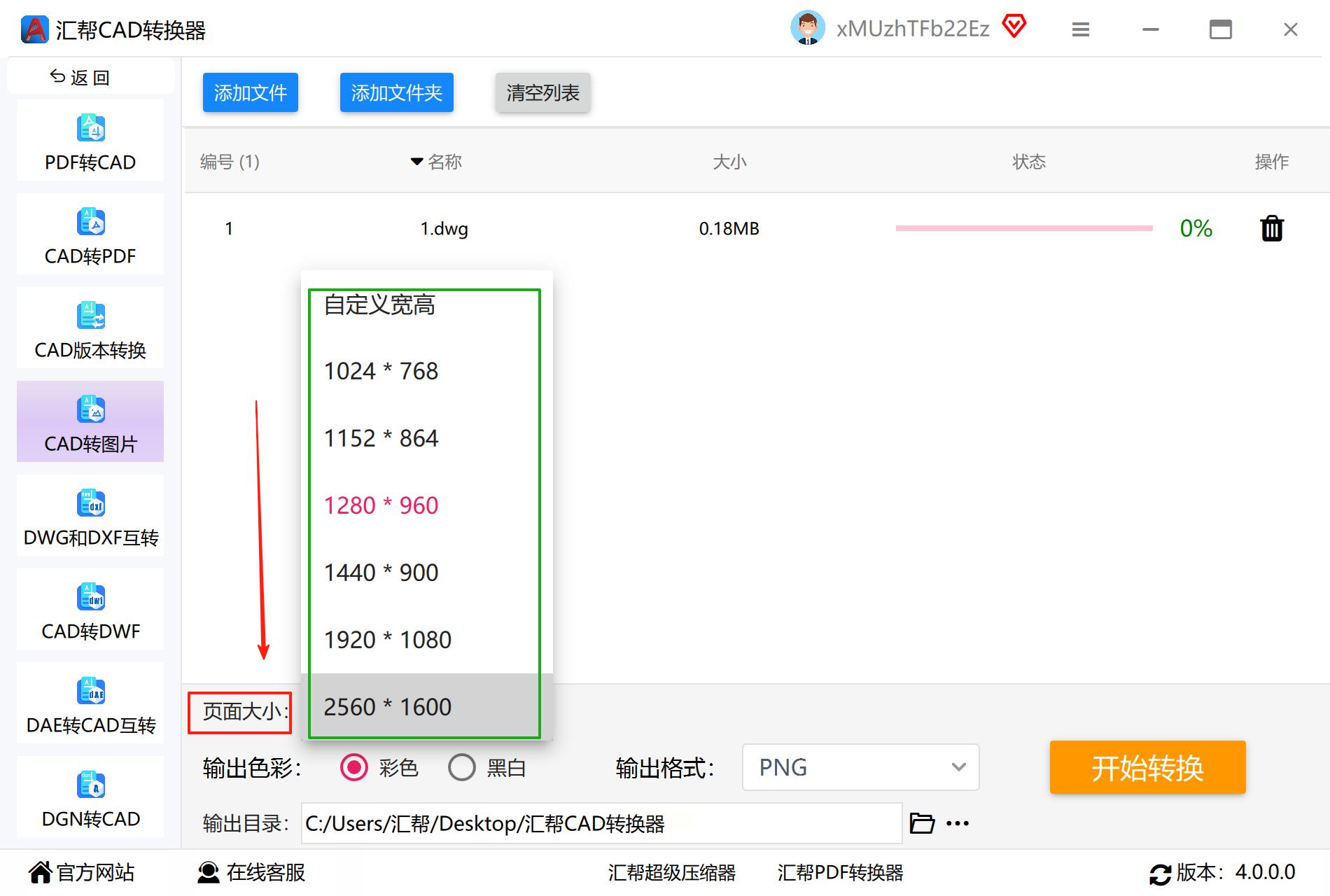
输出格式选jpg、png等格式
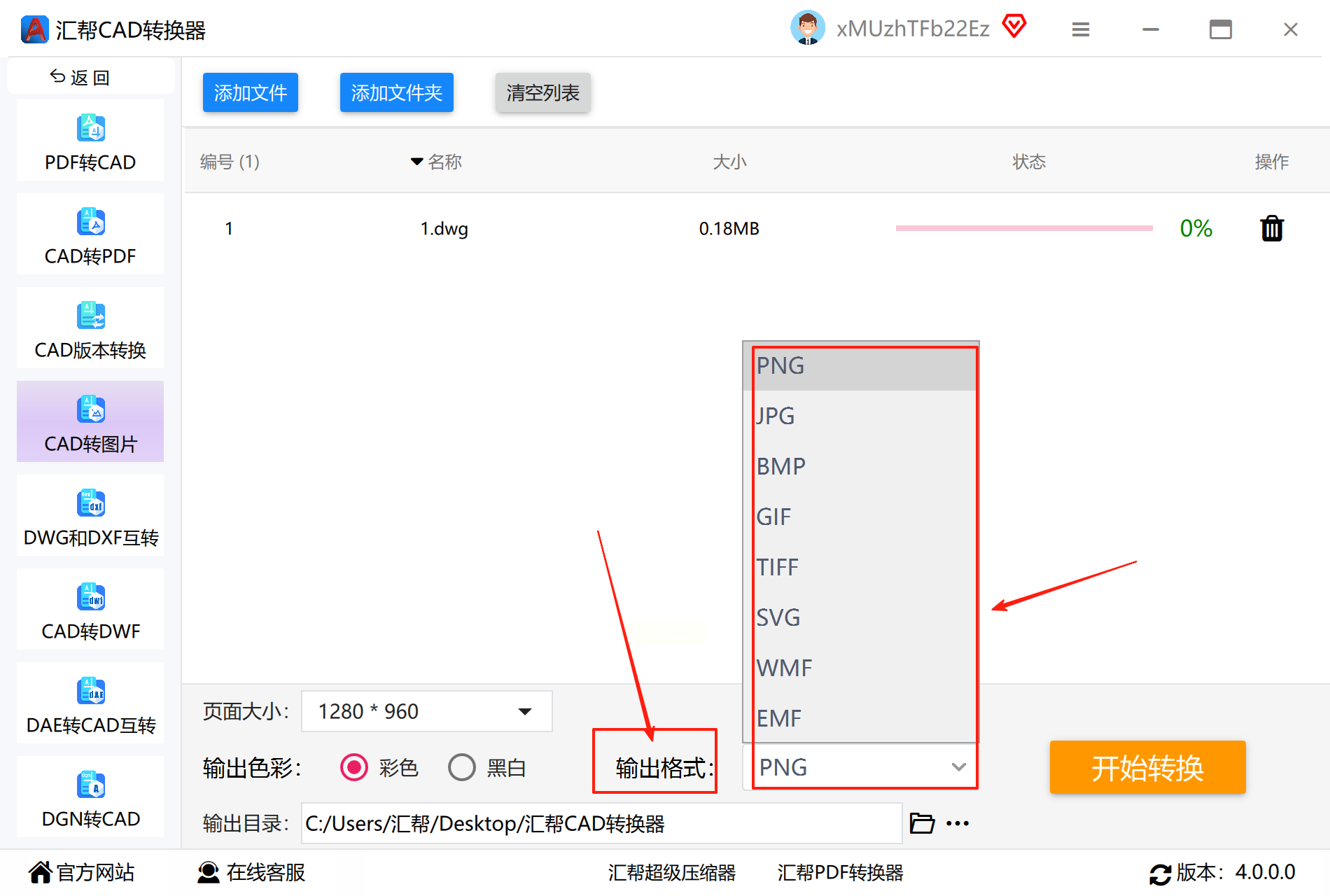
4. 指定保存位置,一键转换完成。
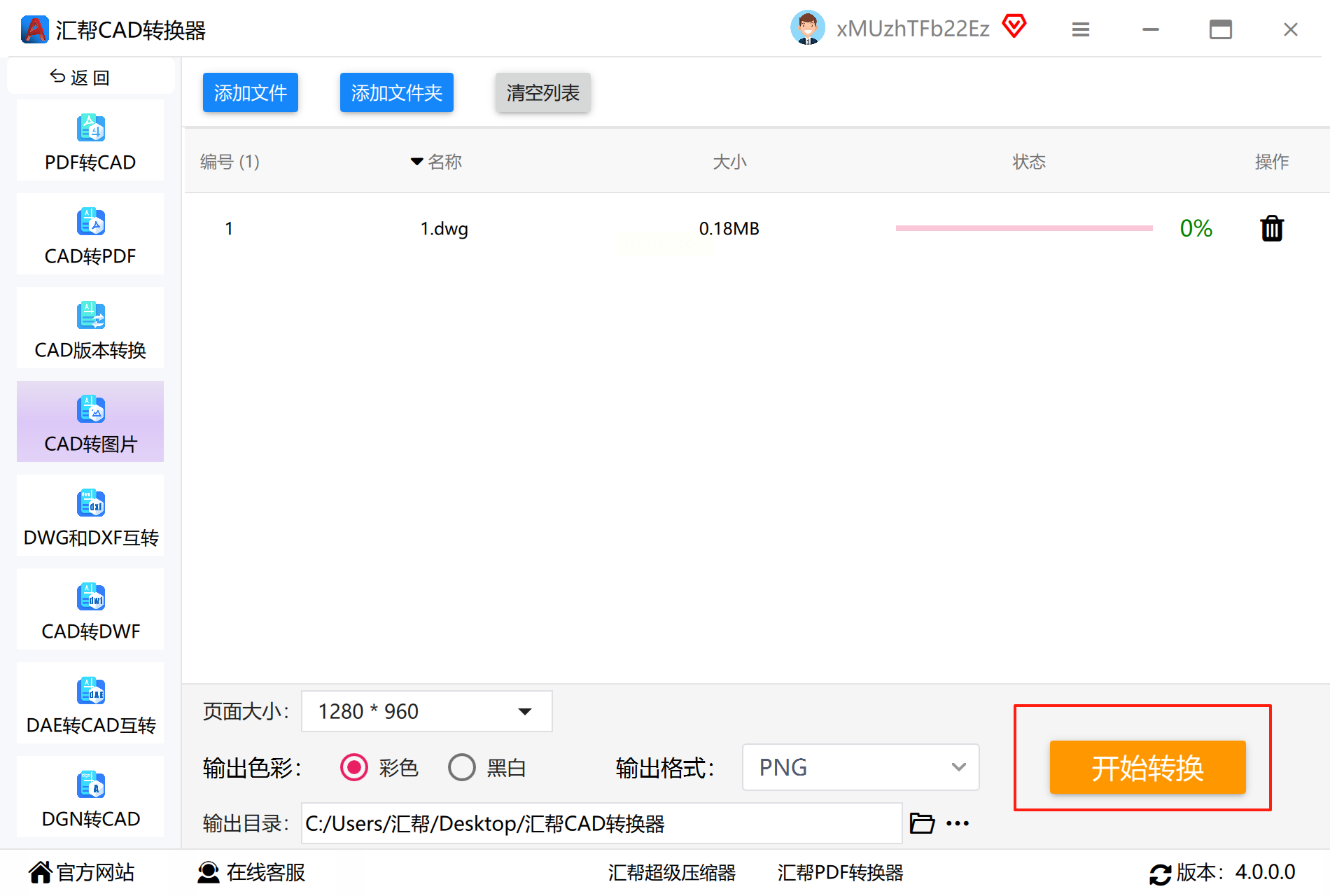
专为CAD设计的在线工具,支持多文件同时转。
1. 进入网站后,选择【CAD转图片】功能;
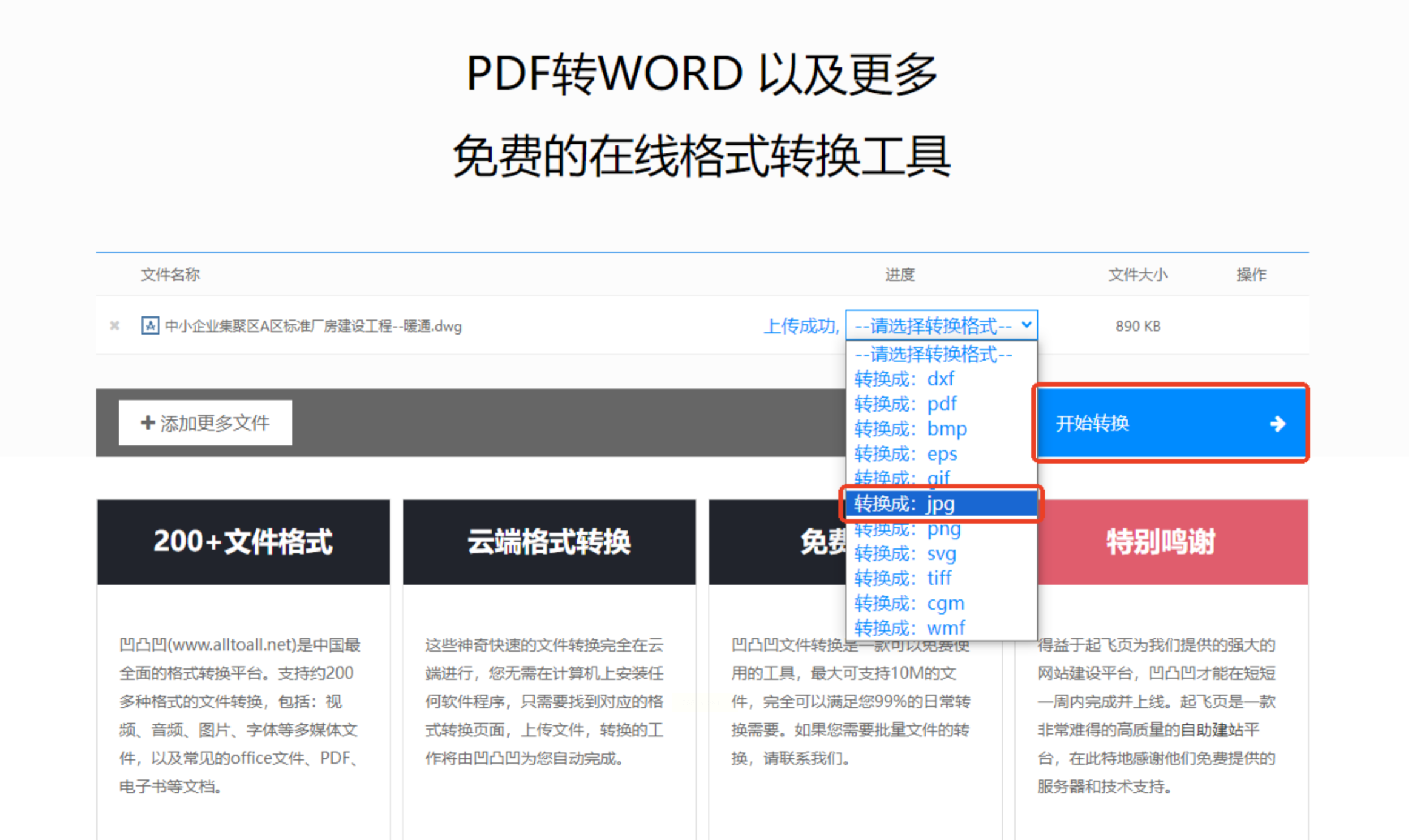
2. 上传DWG/DXF文件,可一次添加10个;
3. 设置输出格式(推荐PNG保留透明背景);
4. 点击【智能转换】,完成后打包下载。
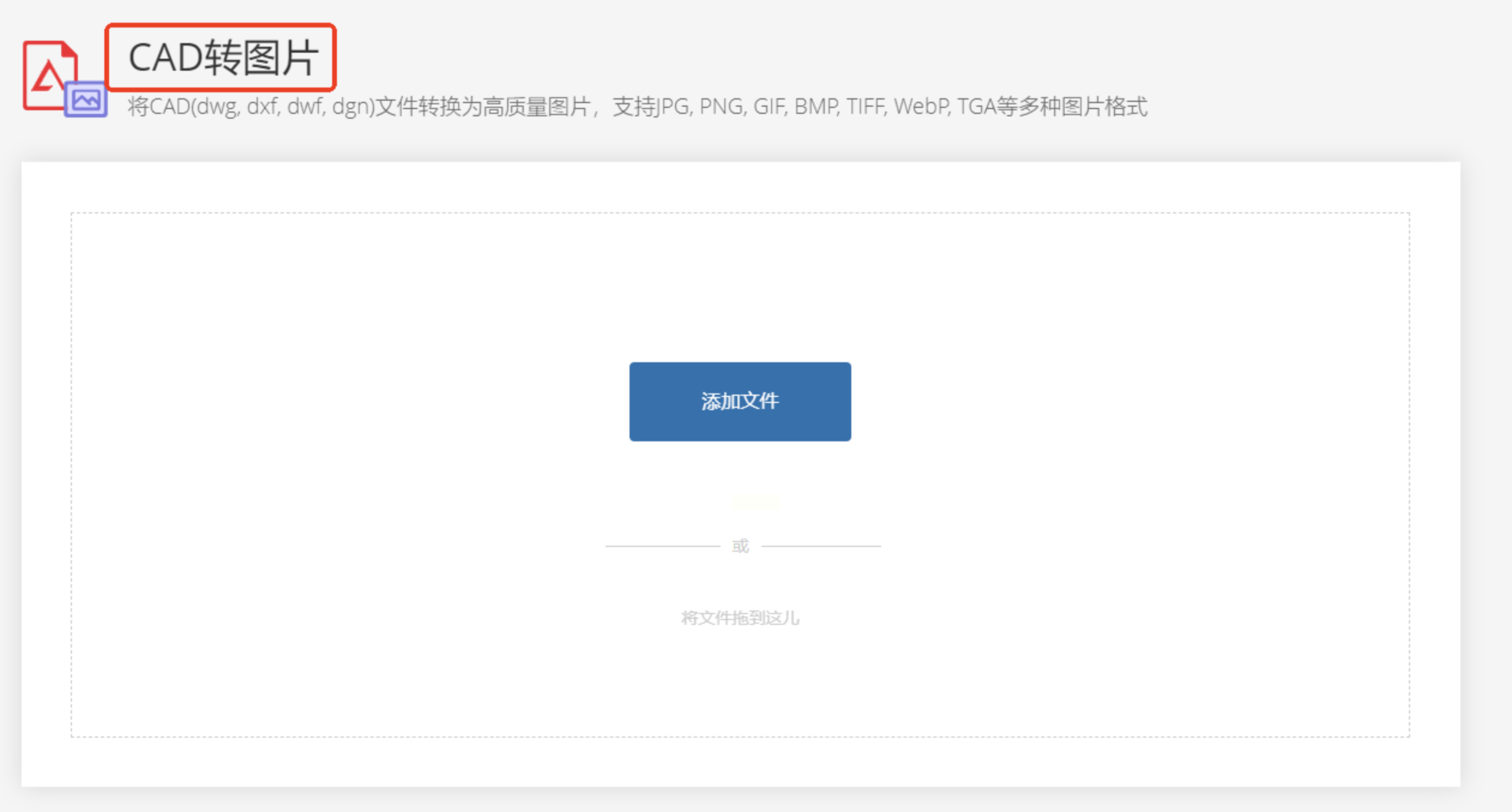
没想到吧?WPS会员还能这么用。
1. 右键CAD文件,用WPS打开;
2. 顶部菜单找到【输出为图片】;
3. 选择画质(高清/超清),指定保存路径;
4. 转换后自动生成预览图,直接插入PPT。
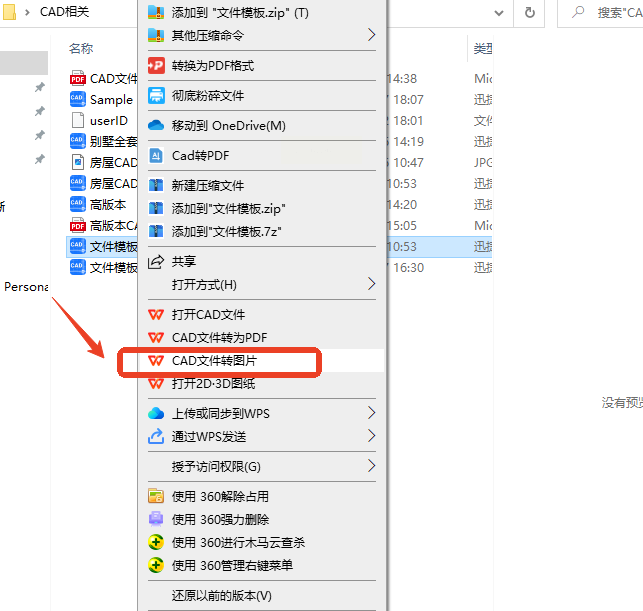 五、燕云CAD转换器
五、燕云CAD转换器需要精细调控时,这款软件堪称“细节控”。
1. 安装后打开,选择【CAD转图片】模块;
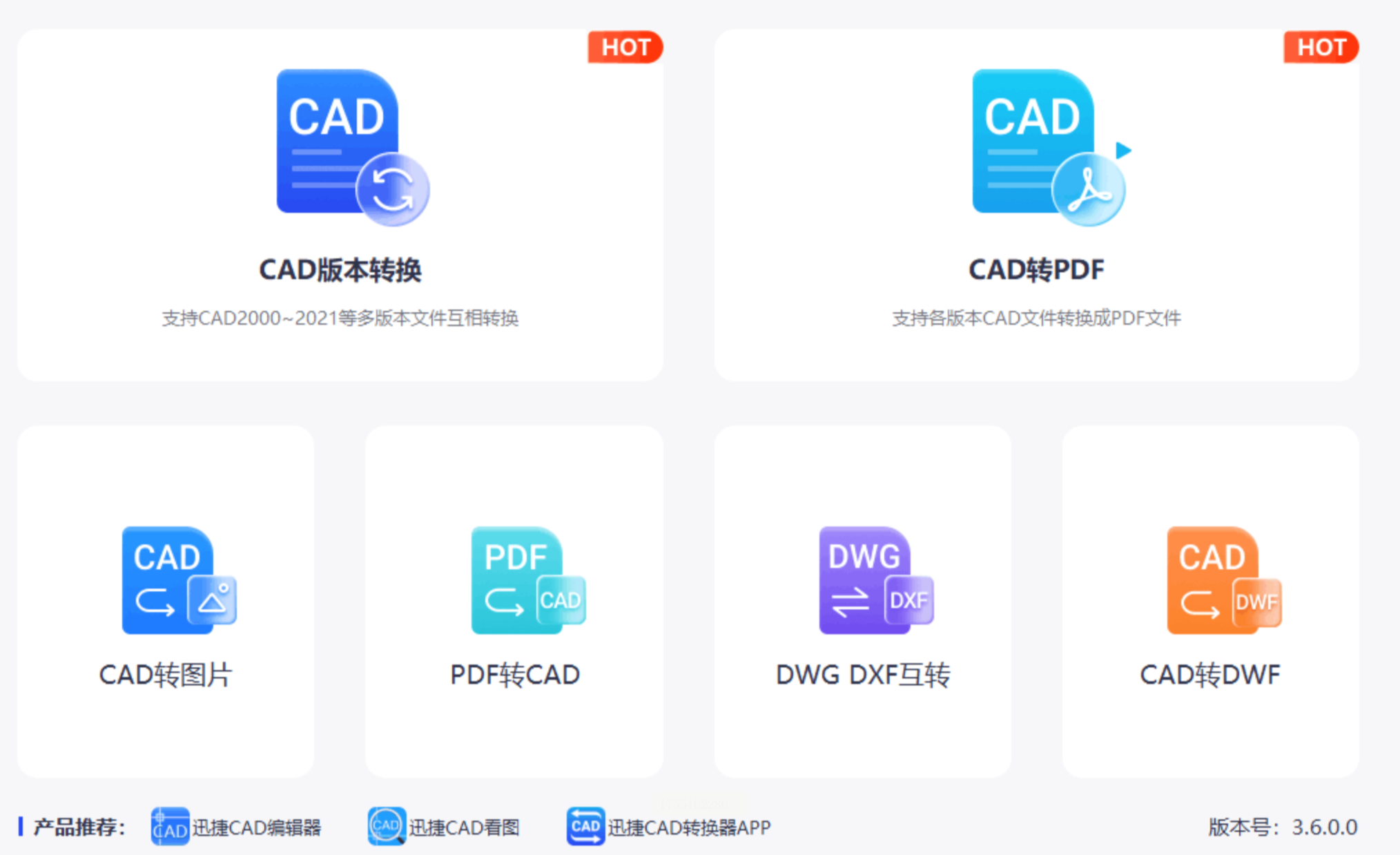
2. 导入文件,可设置:
输出色彩(黑白/彩色);
背景色(白底或透明);
页面尺寸(A4/A3自定义);
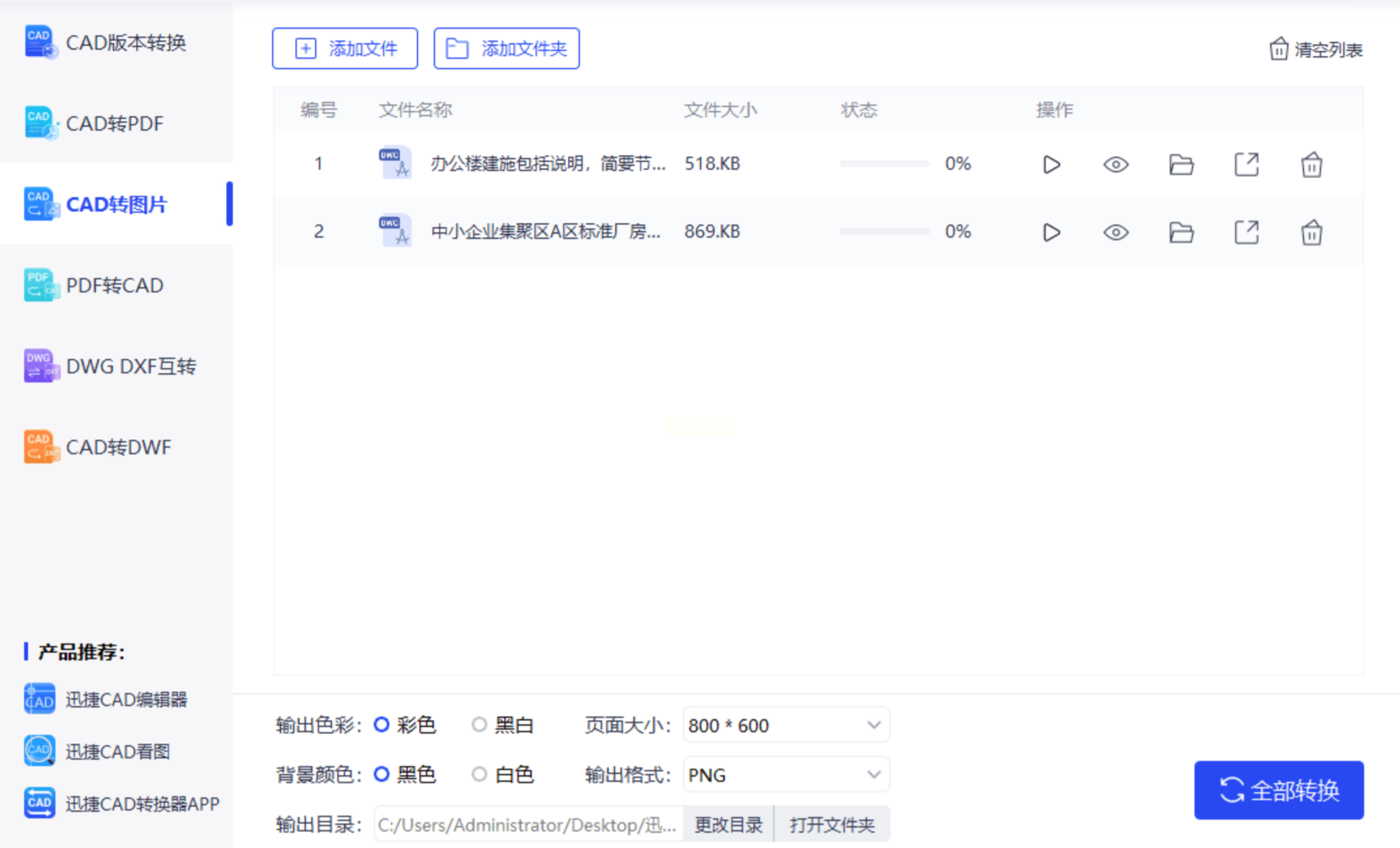
3. 点击【全部转换】,成果自动存到指定文件夹。
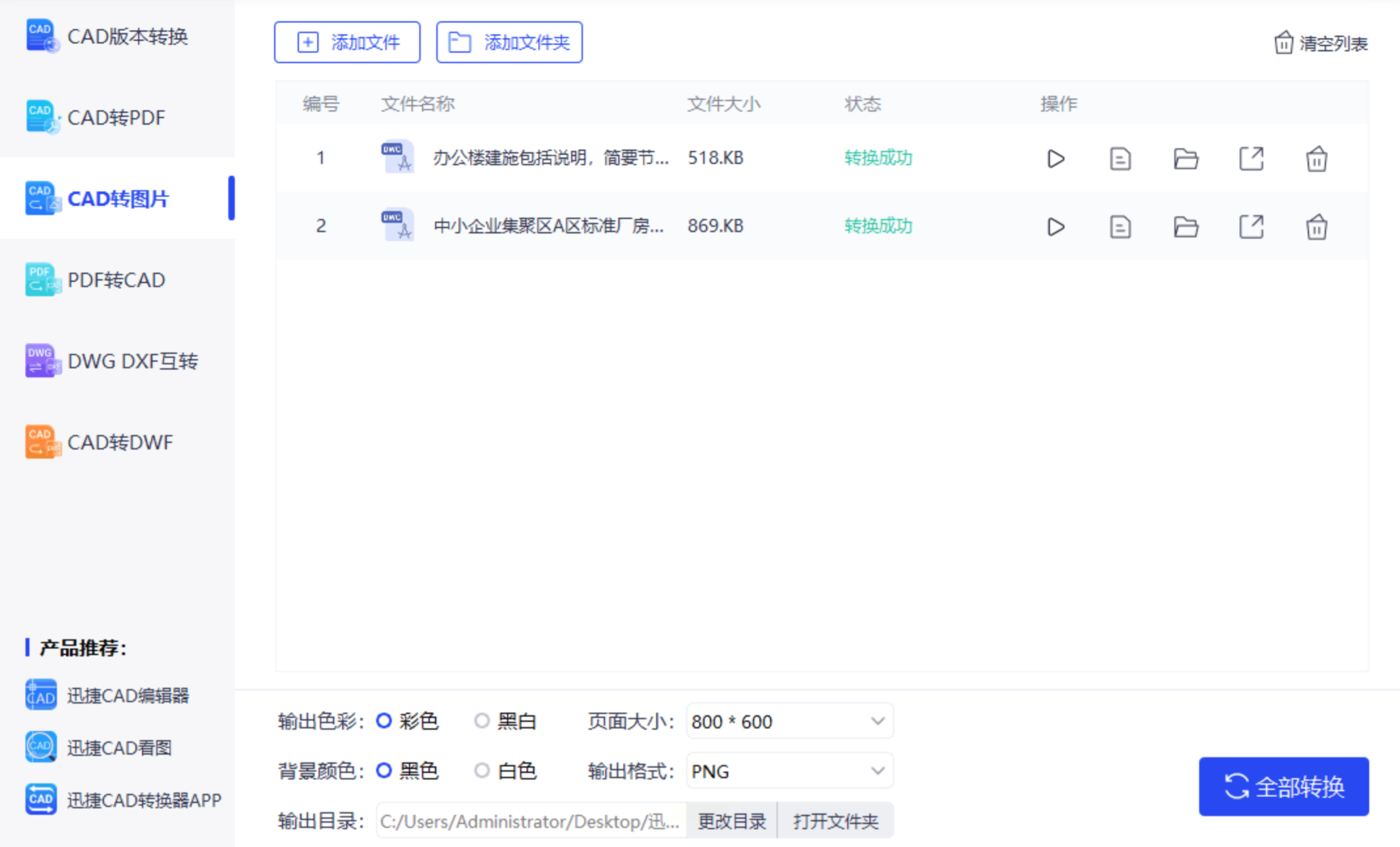
全英文界面但稳定可靠。
1. 访问官网,点击【Add Files】上传;
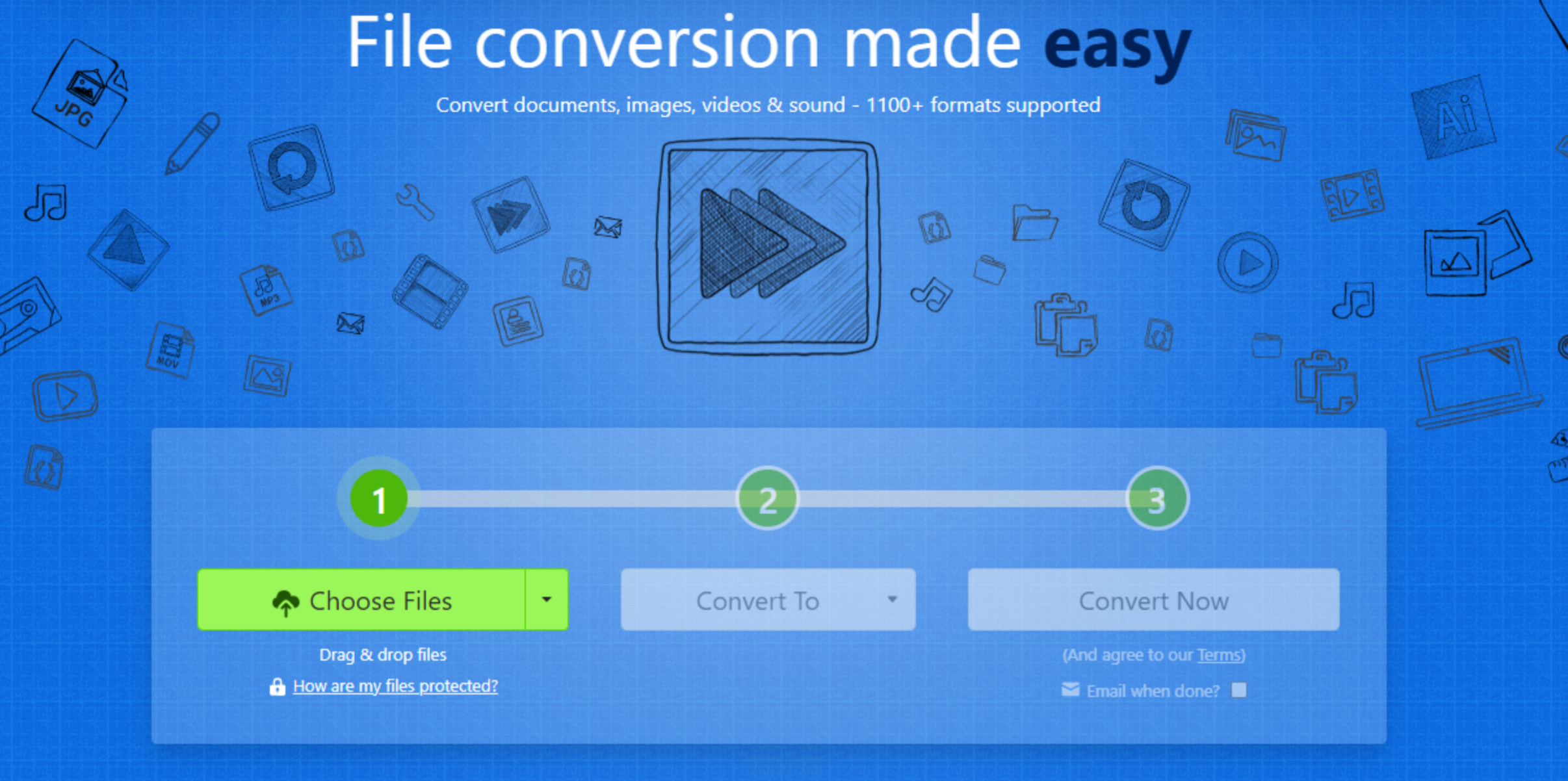
2. 格式下拉菜单选JPEG;
3. 输入邮箱接收下载链接;
4. 等待邮件提示,获取转换文件。
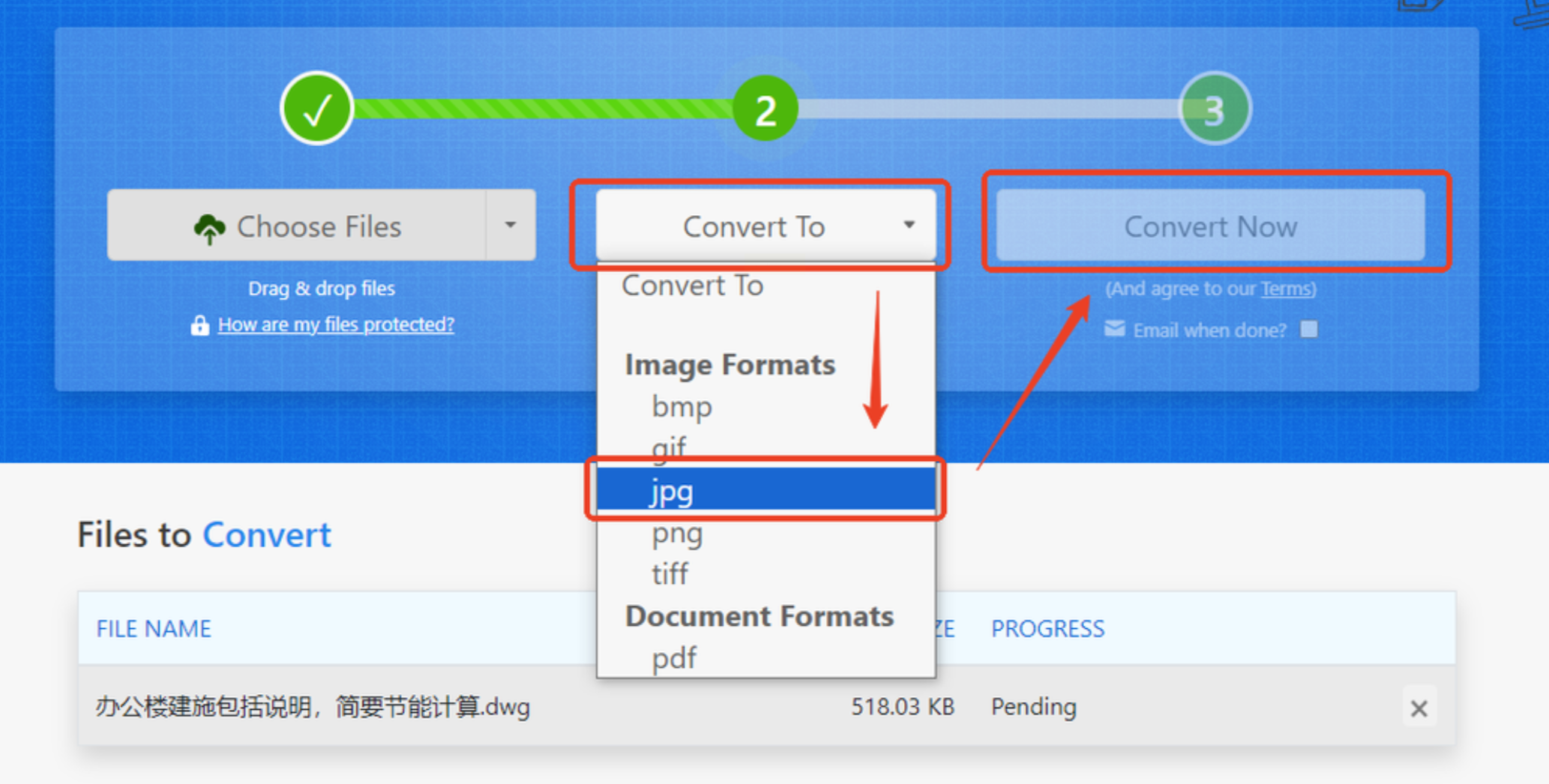
以上这些 CAD 转图片的方法,覆盖了在线工具、办公软件和专业软件等不同类型,无论你是需要快速转换的普通用户,还是追求精细设置的专业人士,都能找到适合自己的方式。根据实际需求选择对应的方法,既能保证转换质量,又能节省时间成本。希望这些方法能为你的工作带来便利,让 CAD 转图片这件事变得简单高效。
如果想要深入了解我们的产品,请到 汇帮科技官网 中了解更多产品信息!
没有找到您需要的答案?
不着急,我们有专业的在线客服为您解答!

请扫描客服二维码